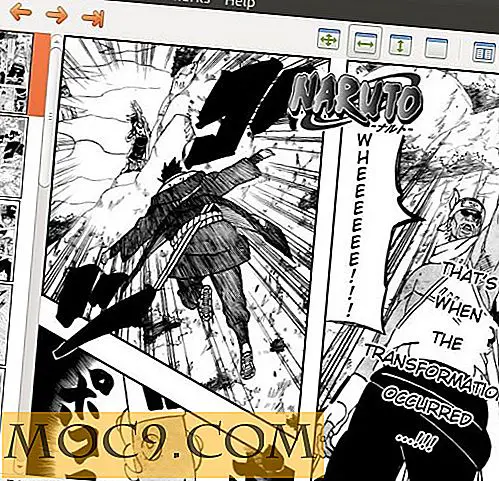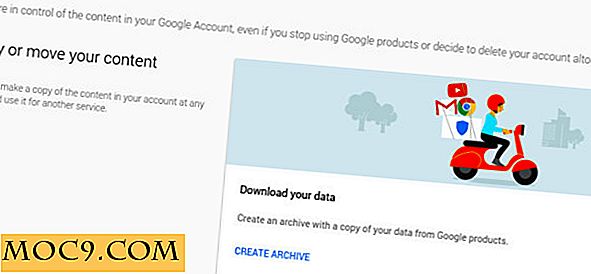So konvertieren Sie Pages-Dateien in Microsoft Word-Format
Um ein Pages-Dokument in der Microsoft Word App auf Ihrem Windows-PC zu öffnen, müssen Sie das Dokument zuerst in das kompatible Format konvertieren, bevor Sie es öffnen können. Das Standardformat des Pages-Dokuments ist nicht mit MS Word kompatibel. Daher müssen diese Dokumente zuerst in die Formate ".docx" oder ".doc" konvertiert werden, bevor sie mit der Word-App angezeigt werden können.
Es gibt zwei Möglichkeiten, ein Pages-Dokument in das kompatible Microsoft Word-Format zu konvertieren. Der erste Weg nutzt die Pages App selbst. Der zweite Weg verwendet die iCloud-Website, um das Dokument zu konvertieren, und dies erfordert nicht, dass Sie einen Mac haben.
Hier sind zwei Möglichkeiten, wie Sie ein Pages-Dokument in Microsoft Word-Format konvertieren können:
Verwenden der Pages-App zum Konvertieren eines Dokuments in MS Word-Format
1. Doppelklicken Sie auf das Pages-Dokument, das Sie konvertieren möchten, und es sollte in der Pages-App gestartet werden.
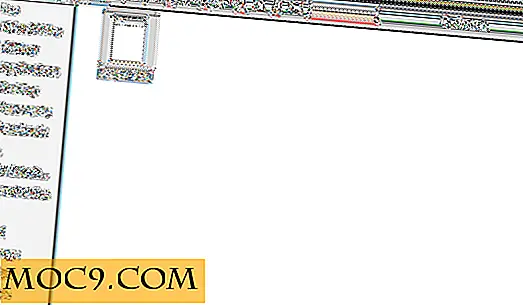
2. Wenn das Dokument in Pages gestartet wird, klicken Sie auf das Menü "Datei" und wählen Sie "Exportieren nach" gefolgt von "Word ...".

3. Klicken Sie auf dem folgenden Bildschirm auf die Registerkarte "Word". Klicken Sie auf "Erweiterte Optionen".
Wählen Sie im Dropdown-Menü Format das Format aus, das mit der Word-Version kompatibel ist, die Sie auf Ihrem PC verwenden. Wenn Sie Word 1997-2004 verwenden, verwenden Sie das Format ".doc" oder verwenden Sie ".docx", das mit der neuesten Version der Word-App arbeitet.
Sobald dies geschehen ist, klicken Sie auf "Weiter ...", um fortzufahren.

4. Der folgende Bildschirm sollte Sie auffordern, einen Namen für die exportierte Datei und den Speicherort einzugeben, an dem Sie sie speichern möchten. Wählen Sie diese Einstellungen nach Ihren Vorlieben, und klicken Sie dann auf "Exportieren".

5. Sie sollten nun die exportierte Word-Datei an dem Speicherort sehen, den Sie im vorherigen Schritt ausgewählt haben.
Das ausgewählte Pages-Dokument ist jetzt auf Ihrem Mac im Microsoft Word-Format verfügbar.
Falls Sie keinen Zugriff auf einen Mac haben, um die Exportfunktion nutzen zu können, können Sie die iCloud-Website von Apple verwenden, um ein Pages-Dokument in das Word-Format zu konvertieren. Hier ist das Verfahren:
Verwenden von iCloud zum Konvertieren eines Seiten-Dokuments in das Word-Format
Sie müssen ein Konto bei iCloud haben, um den folgenden Leitfaden verwenden zu können.
In den folgenden Schritten laden Sie das Pages-Dokument in iCloud hoch. ICloud akzeptiert jedoch kein Pages-formatiertes Dokument. Sie müssen das Dokument zuerst in einem ZIP-Archiv ablegen und dann das ZIP-Archiv in iCloud hochladen.
1. Gehen Sie zur iCloud-Website und melden Sie sich mit Ihrem iCloud-Konto an.

2. Sobald Sie sich eingeloggt haben, klicken Sie auf "Seiten", um die webbasierte Seiten App zu starten.

3. Wenn sich webbasierte Seiten öffnen, ziehen Sie Ihr ZIP-Archiv, das das Pages-Dokument enthält, auf die Pages-Oberfläche. Es wird dann auf Ihr iCloud-Konto hochgeladen.

4. Doppelklicken Sie auf das hochgeladene Dokument auf der iCloud-Website, um es zu öffnen.
5. Wenn das Dokument geöffnet wird, klicken Sie auf das Symbol Einstellungen oben und wählen Sie die Option "Kopie herunterladen ...".

6. Sie werden gefragt, in welches Format Sie eine Kopie des Dokuments herunterladen möchten. Klicken Sie auf "Word", um das ausgewählte Dokument im Word-Format herunterzuladen.

7. iCloud sollte das Dokument automatisch in das MS Word-Format konvertieren und es wird automatisch auf Ihren Computer heruntergeladen.
Fazit
Wenn Sie einige Pages-Dokumente haben, die auf Ihrem Computer nicht in Word geöffnet werden, sollten Sie anhand der obigen Anleitung diese Dokumente konvertieren, damit sie in Word funktionieren.